Cómo descargar música en Kindle Fire
Aunque los servicios de transmisión como Apple Music se han vuelto populares en estos días, todavía hay personas que todavía quieren descargar su música favorita en sus respectivos dispositivos. La descarga de canciones o cualquier archivo de audio también se considera una ventaja porque puede servir como respaldo en caso de que sucedan cosas inesperadas, como que de repente te quedes sin conexión a Internet o que el lugar en el que te encuentres tenga un punto débil de Internet. Otra razón es que muchos también lo consideran porque es rentable. ¿Cómo se vuelve rentable? Lo descubrirás más adelante en esta publicación. Pero por ahora, nos centraremos en cómo descargar música para encender fuego especialmente si está utilizando iTunes o Apple Music. Entonces empecemos.
Guía de contenido Parte 1. ¿Puedo usar iTunes en Kindle Fire? Parte 2. ¿Cómo descargar Apple Music a Kindle Fire?Parte 3. ¡Para concluir todo!
Parte 1. ¿Puedo usar iTunes en Kindle Fire?
Enciende el fuego, que recientemente se llamó fuego, es un tipo de tableta que se desarrolló bajo Amazon. Como mucho más que un lector electrónico. Kindle Fire también le permite reproducir el archivo de música que desee y escucharlo mientras lee. Algunos también usan esto para propósitos de audiolibros. Pero como está bajo Amazon, la mayoría de nosotros no pensaremos en iTunes o Apple Music porque tiene su servicio de transmisión que es Amazon Music.
Entonces, volvamos a la pregunta de si es posible usar iTunes en Kindle Fire. La verdad es que no puede reproducir directamente ninguna canción de iTunes, incluso su Apple Music en Kindle Fire, debido a estas razones:
- Primero, debido a que todavía no hay una versión disponible de iTunes para Kindle, incluso si hay una aplicación de Apple Music disponible en Google Play, Kindle Fire no es compatible con ambos ;
- En segundo lugar, el formato de archivo de audio de la música de iTunes o Apple Music no es compatible con Kindle fire.
Pero no necesariamente significa que no hay forma de que podamos usar iTunes o Apple Music en Kindle Fire. Entonces, ¿quieres saber cómo descargar música para encender fuego incluso si hay una restricción? La mejor solución para esto es convertir las canciones de iTunes o Apple Music a cualquier formato compatible de Kindle Fire. Lo discutiré más en la siguiente sección.
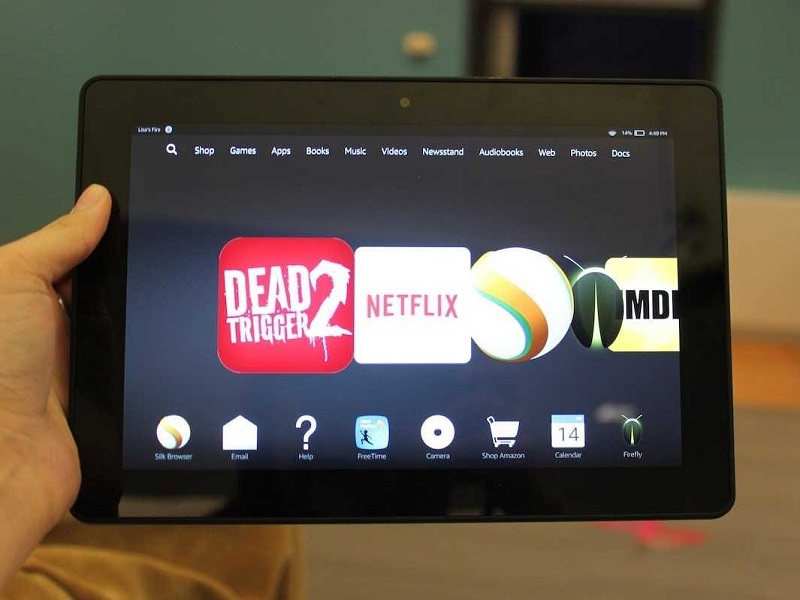
Parte 2. ¿Cómo descargar Apple Music a Kindle Fire?
Al igual que lo que mencioné, lo mismo ocurre con iTunes, no puede simplemente descargar Apple Music para encender el fuego porque Kindle Fire no es compatible con el formato disponible en Apple Music y también con su versión en Google Play. Entonces, una cosa que podemos hacer para descargar música a Kindle Fire es convertir estas canciones. Proporcioné los pasos a continuación en detalle para que pueda hacerlo.
1. Convierta y descargue canciones de Apple Music a MP3
Debido a que Apple Music tiene un formato diferente y no es compatible con Kinder Fire, una forma de descargar música en Kindle fire es usar una herramienta de conversión que es la Convertidor de música de Apple de AMusicSoft para cambiar su formato para que podamos descargarlo a Kindle Fire.
Descargar gratis Descargar gratis
Para darte una breve descripción del convertidor de Apple Music de AMusicSoft, es una herramienta de conversión que puede convertir casi cualquier formato que te guste, como WAV, FLAC, AAC y, en nuestro caso, a MP3. Por supuesto, puedes usarlo como un Conversor de audiolibros audibles también. También se sabe que mantiene el 100% de la calidad de la canción desde su origen, incluso si tiene una velocidad de conversión de x16.
Además, al utilizar el convertidor de Apple Music de AMusicSoft, toda la música o pistas convertidas se podrán reproducir incluso si no tienes suscripción, lo que te resultará rentable, como mencioné anteriormente en esta publicación, porque tiene una función que puede eliminar la protección DRM de las canciones, lo que significa que se considera libre de DRM. Una vez que las canciones estén libres de DRM, también puedes transferir libremente los archivos de audio a cualquier dispositivo fácilmente, tal como discutiremos a continuación. También puedes editar o cambiar los detalles de tus archivos de audio después de convertirlos, como el artista, el título de la canción, etc. Si es la primera vez que usas este convertidor, no tienes que preocuparte mucho por cómo usarlo porque está diseñado para ser fácil de usar.
Si aún no tienes AMusicSoft Apple Music Converter y quieres probar por ti mismo lo increíble que es este software, puedes hacerlo visitando su sitio web oficial, luego descargar el software y ejecutar el instalador para guardarlo en tu escritorio. Una vez que lo hayas descargado, puedes seguir los sencillos pasos a continuación para convertir las canciones de Apple Music y poder transferirlas y usarlas en tu Kindle Fire.
Paso 1. Ejecute el programa en su escritorio. Seleccione las canciones que desea convertir después de que finalice el software para escanear su biblioteca de música de Apple.

Paso 2. Después de seleccionar las canciones que desea convertir, ahora puede cambiar el tipo de formato de salida, ya que Amazon Fire es el formato que mejor se reproduce es MP3, también usaremos MP3. Desde esta sección, también puede establecer la ruta de destino de sus canciones convertidas.

Paso 3. Una vez que se establezcan todas las configuraciones, puede hacer clic en el botón convertir para comenzar a convertir las canciones a MP3.
Verá si el proceso está completo porque será visible en la interfaz principal. Una vez finalizado el proceso, es posible que ahora vea las canciones convertidas en la sección "Convertidas" del software e incluso en la ruta de destino establecida.

2. Transfiera la música de Apple convertida a Kindle Fire
Entonces, ¿cómo descargar música a Kinder dispara las canciones que convertiste? Hay dos opciones o formas que puede utilizar. El primer método es usar un cable USB y el otro método es a través de la nube de Amazon. Si quieres saber cómo especifiqué cada paso a continuación. Puede elegir o aplicar ambos si lo desea.
Transferencia de música convertida a través de USB:
- Con el uso de su cable USB, conecte su computadora a su tableta Fire.
- Una vez conectado, Kindle Fire será visible como un dispositivo multimedia en su computadora. Esto funcionará ya sea que esté usando Mac o Windows. Si está utilizando Mac, puede buscar "Fire" o "Kindle" en su escritorio y, en el caso de los usuarios de Windows, puede buscarlo en "este PC" o "Módulo.
- A continuación, haga clic en la unidad Kindle Fire para abrir y luego busque la carpeta llamada "Música“. Al abrir la carpeta, ahora puede comenzar a transferir los archivos de audio a la carpeta, ya sea arrastrándolos o soltándolos.
- Luego, una vez que finalmente haya terminado con la descarga de música para Kindle, ahora puede quitar de manera segura su Kindle Fire de su computadora.
- Haga clic en el reproductor de música para abrir y luego seleccione la opción "Dispositivo" visible en la parte superior de la pantalla. Desde allí, verá las canciones que acaba de transferir desde su computadora a su Kindle Fire.
Transferencia de música convertida mediante la carga de música a Amazon Cloud
- Ejecute la aplicación Amazon Music en su computadora.
- Elija el "Tu biblioteca" opción que está visible en la parte superior de la pantalla. Haga clic en el icono para "Ver la música en su computadora" que verá en la parte superior izquierda de su pantalla.
- A continuación, haga clic con el botón derecho en cualquier álbum o canción que prefiera y haga clic en el "Subir" .
- Una vez que hagas clic en él y hayas terminado el proceso de carga, la música o los archivos de audio que cargaste estarán ahora accesibles en tu Kindle Fire en la aplicación "Música".
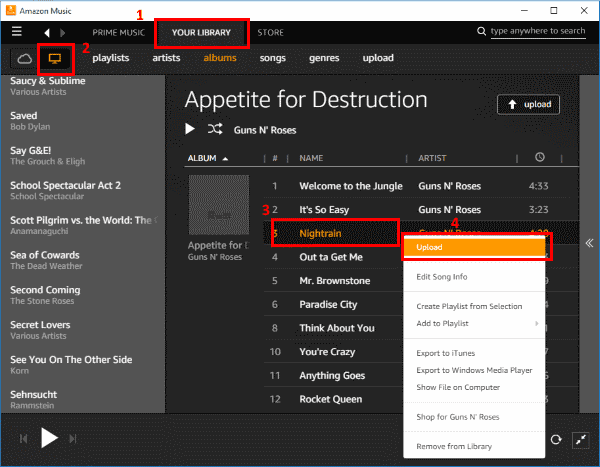
Siguiendo los pasos anteriores, esto completa las formas sobre cómo descargar música a Kindle Fire. Ahora puede reproducir o escuchar su música favorita con su Kindle Fire sin más, además, puede conservar los archivos convertidos todo el tiempo que desee, incluso si no tiene la suscripción. Dependerá de usted ahora, con qué método se sienta cómodo, lo más importante es que podemos usar sus canciones o pistas de Apple Music o iTunes con su Kindle Fire.
Parte 3. ¡Para concluir todo!
Al principio, parece imposible usar iTunes o Apple Music en Kindle Fire debido a la incompatibilidad de formato y las versiones no son compatibles, pero, en esta publicación, aprendió cómo descargar música a Kindle Fire y no es imposible como parece. También discutimos cómo el Convertidor de música de Apple de AMusicSoft nos ayuda a hacerlo posible y también la ventaja de utilizar este software. Espero que al leer esta publicación puedas disfrutar libremente escuchando pistas de tu Apple Music en tu Kindle Fire.
La gente también Leer
- Cómo obtener Apple Music en Mac
- Cómo reproducir Apple Music en iPhone 4
- Cómo reproducir música de Apple en un reproductor MP3
- Cómo reproducir música de Apple en el iPod Shuffle
- [Free Apple Music] Cómo obtener Apple Music gratis para siempre
- Cómo descargar Apple Music para reproducción sin conexión
- Cómo reproducir iTunes Music en Chromecast Audio
- Una guía fácil para eliminar DRM de Apple Music
Robert Fabry es un apasionado del blog y un entusiasta de la tecnología que tal vez pueda contagiarte algunos consejos. También siente pasión por la música y ha escrito para AMusicSoft sobre estos temas.